- Siirrä Galaxy Book Pro 360:n näyttöä niin, että se on näppäimistön yläpuolella, avaa se Windowsin toimintakeskusnapauta Tablettitila sammuttaaksesi sen.
- Kannettavan tietokoneen tila on Galaxy Book Pro 360:n oletustila, mutta se voidaan helposti vaihtaa tablettitilaan tai siitä pois muutamalla napautuksella.
- Vaihda automaattisesti tilojen välillä: Aloittaa > asetukset > Järjestelmä > Tabletti > Kun käytän tätä laitetta tablettina > Vaihda aina tablettitilaan.
Tässä artikkelissa opit käyttämään Galaxy Book Pro 360:tä Windows 10:n kanssa kannettavan tietokoneen tilassa.
Galaxy Book Pro 360:n käyttäminen kannettavan tietokoneen tilassa
Samsungin Galaxy Book Pro 360 on 2-in-1-kannettava, joka on saatavana 13,3 tuuman tai 15,6 tuuman näytöllä. Molemmat mallit voidaan muuntaa kannettavasta tablettitilasta ja takaisin. Kannettavan tietokoneen tila on Galaxy Book Pro 360:n oletusasetus. Se pysyy oletusasetuksena, ellet ota tablettitilaa käyttöön. Kun laite on tablettitilassa, sinun on poistuttava tablettitilasta manuaalisesti palataksesi kannettavan tietokoneen tilaan. Näin se tehdään.
-
Käännä Galaxy Book Pro 360:n näyttöä niin, että se on kohtisuorassa (tai lähellä sitä – sinun ei tarvitse olla tarkka) näppäimistöön nähden. Toisin sanoen näytön on oltava näppäimistön yläpuolella. 2-in-1-laitteen jalustan tulee olla työpöydälläsi näppäimistön ollessa ylöspäin.
-
Avaa Windowsin toimintakeskus. Voit tehdä tämän napsauttamalla tehtäväpalkin oikealla puolella olevaa ilmoituskuvaketta.
-
Toimintakeskus liukuu ulos näytön oikeasta reunasta. Alareunasta löydät rivin laattoja. Se on oletuksena tiivistetty, joten napauta sitä Laajentaa.
Windowsin toimintakeskus muistaa laajennetun tai kutistetun tilan, joten sinun ei tarvitse laajentaa valikkoa, jos olet tehnyt niin aiemmin. Näet kuudentoista ruudun sarjan neljän sijasta, jos olet aiemmin päättänyt laajentaa. Jatka seuraavaan vaiheeseen.
-
Etsi merkitty laatta Tablettitila. Napauta sitä poistaaksesi tablettitilan käytöstä. Avoimet sovellukset, ikkunat ja valikot mukautuvat automaattisesti uuteen tilaan.
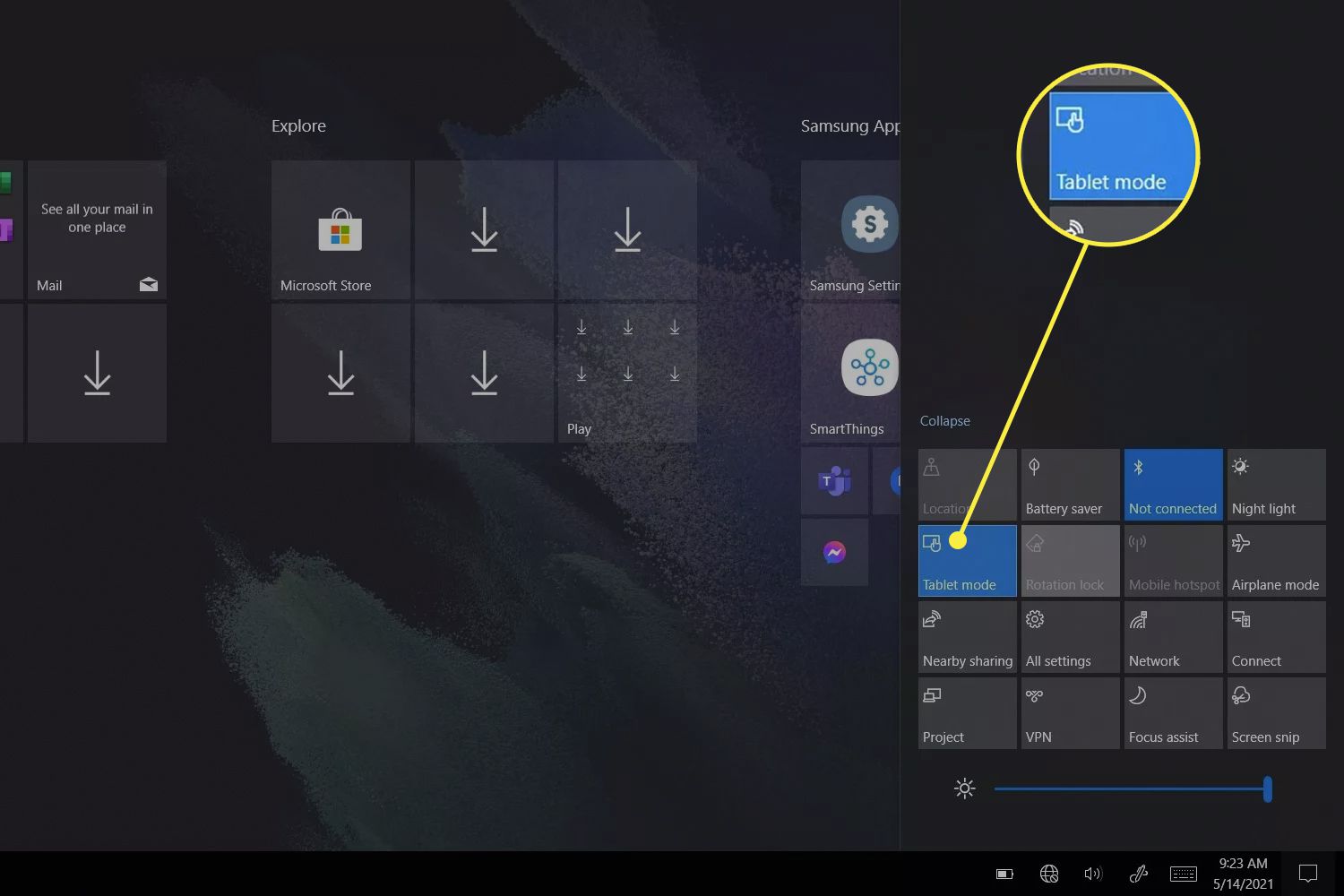
Kuinka ottaa kannettavan tietokoneen tila käyttöön automaattisesti
Yllä olevat vaiheet voidaan suorittaa sekunneissa, kun tiedät ne, mutta sinun ei tarvitse tehdä niitä ollenkaan. Windows sisältää asetuksen, joka ottaa tablettitilan automaattisesti käyttöön ja poistaa sen käytöstä puolestasi. Samsung Galaxy Book Pro 360:ssä tämä asetus on poistettu käytöstä, mutta voit ottaa sen käyttöön. Toimi näin.
-
Napauta Aloittaa.
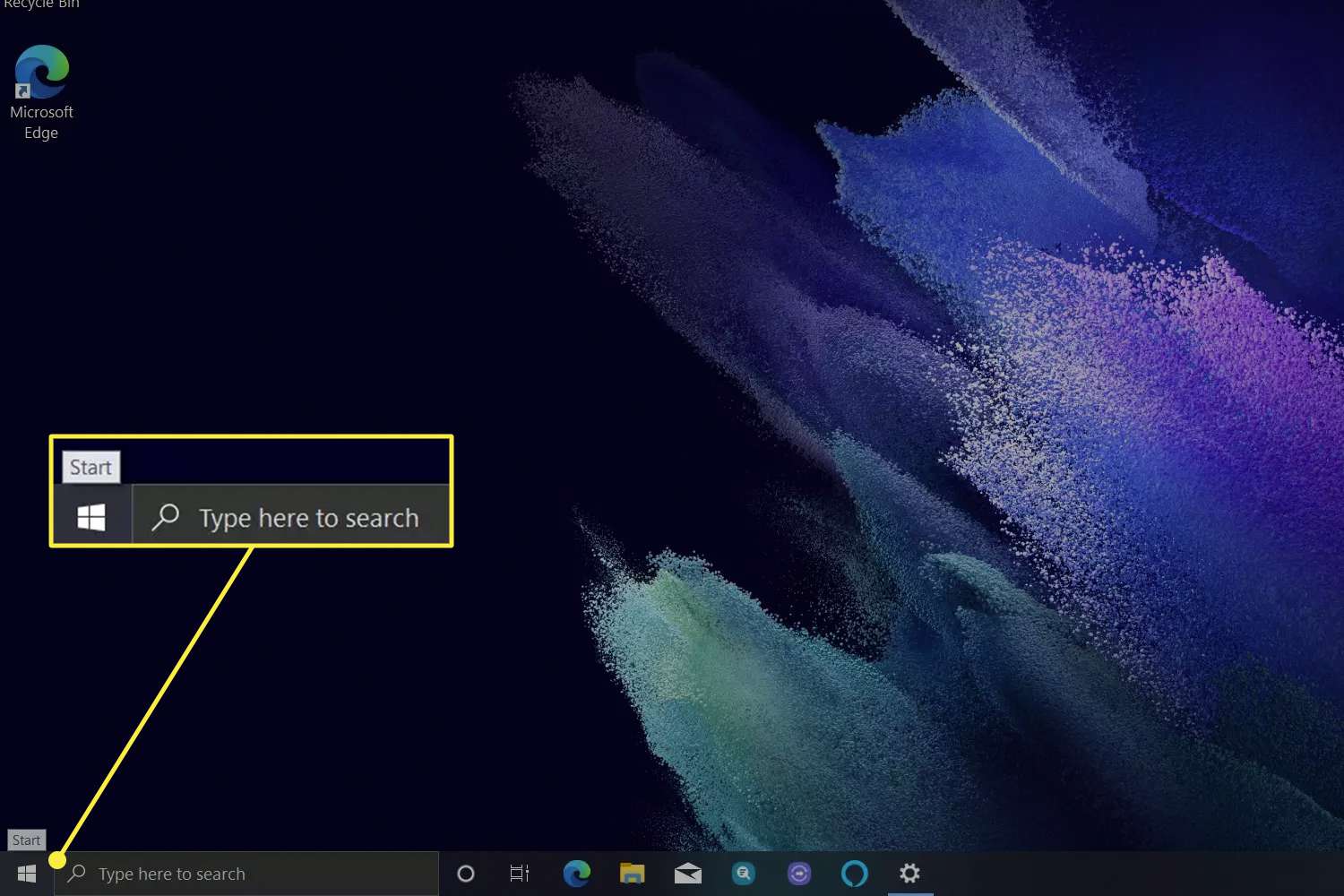
-
Valitse asetuksetjota edustaa hammasrataskuvake.

-
Avata Järjestelmä.
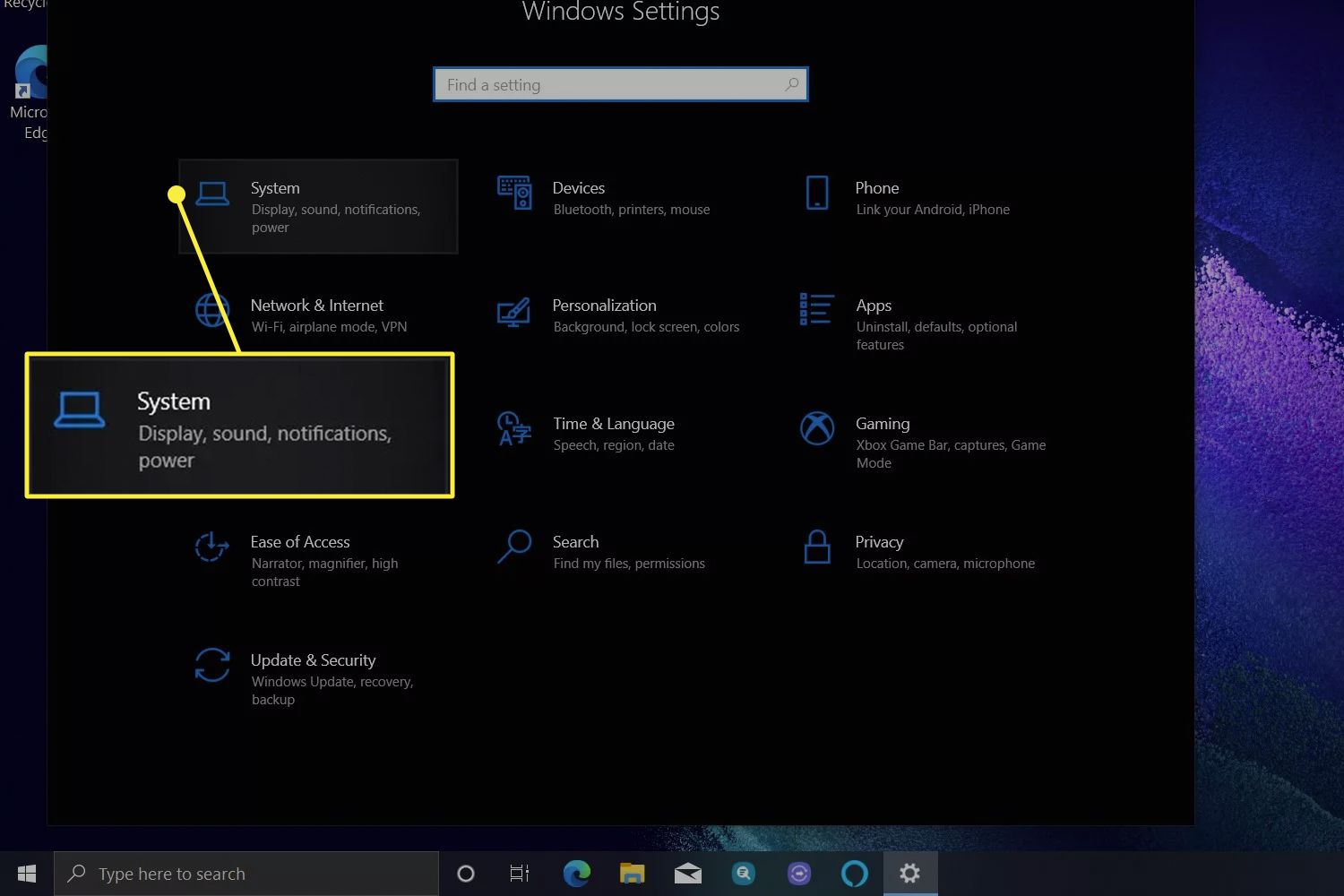
-
Valitse Tabletti ikkunan vasemmalla puolella olevassa vaihtoehtoluettelossa.
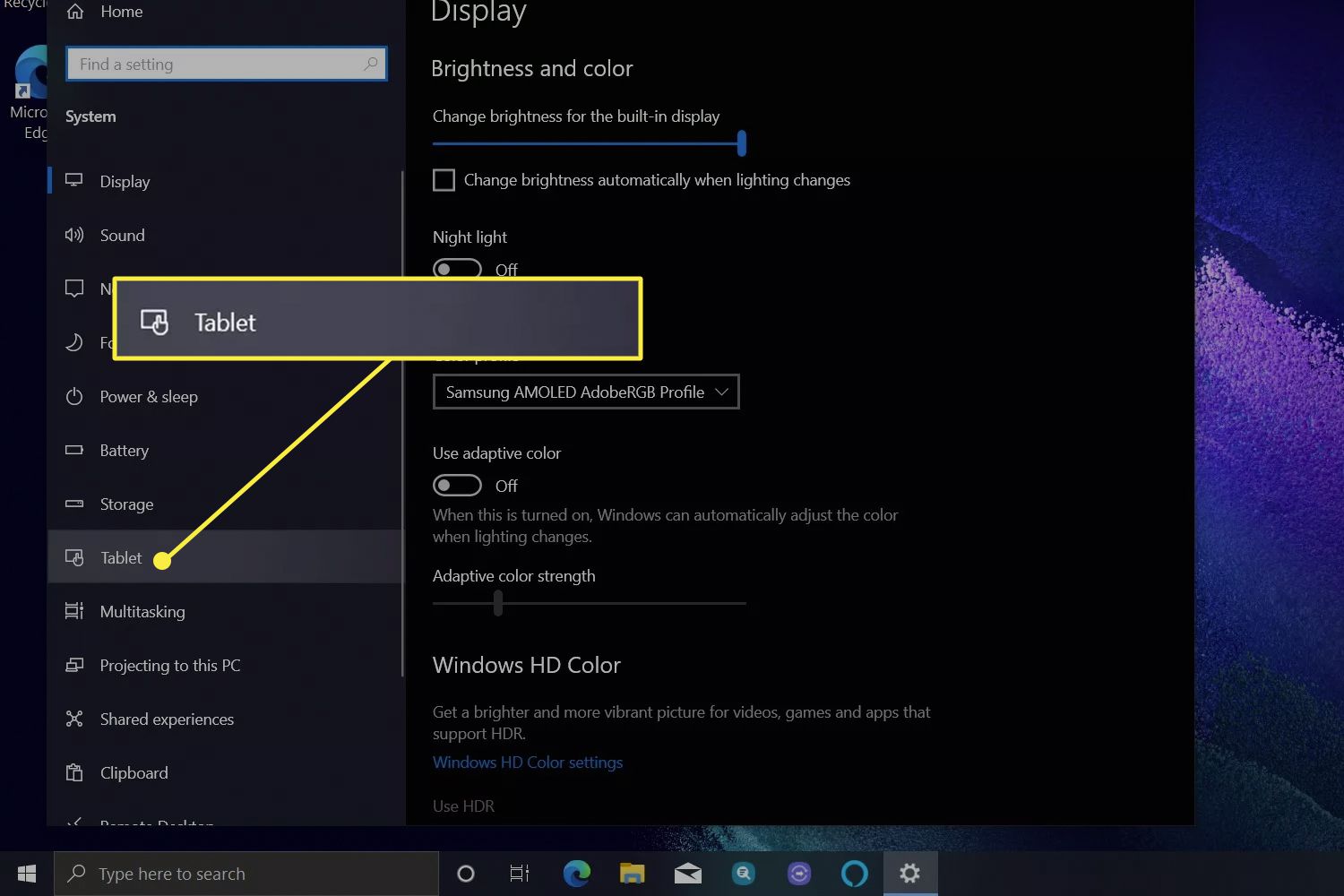
-
Näet avattavan valikon, jossa on otsikko Kun käytän tätä laitetta tablettina. Avaa avattava luettelo ja valitse sitten Vaihda aina tablettitilaan.
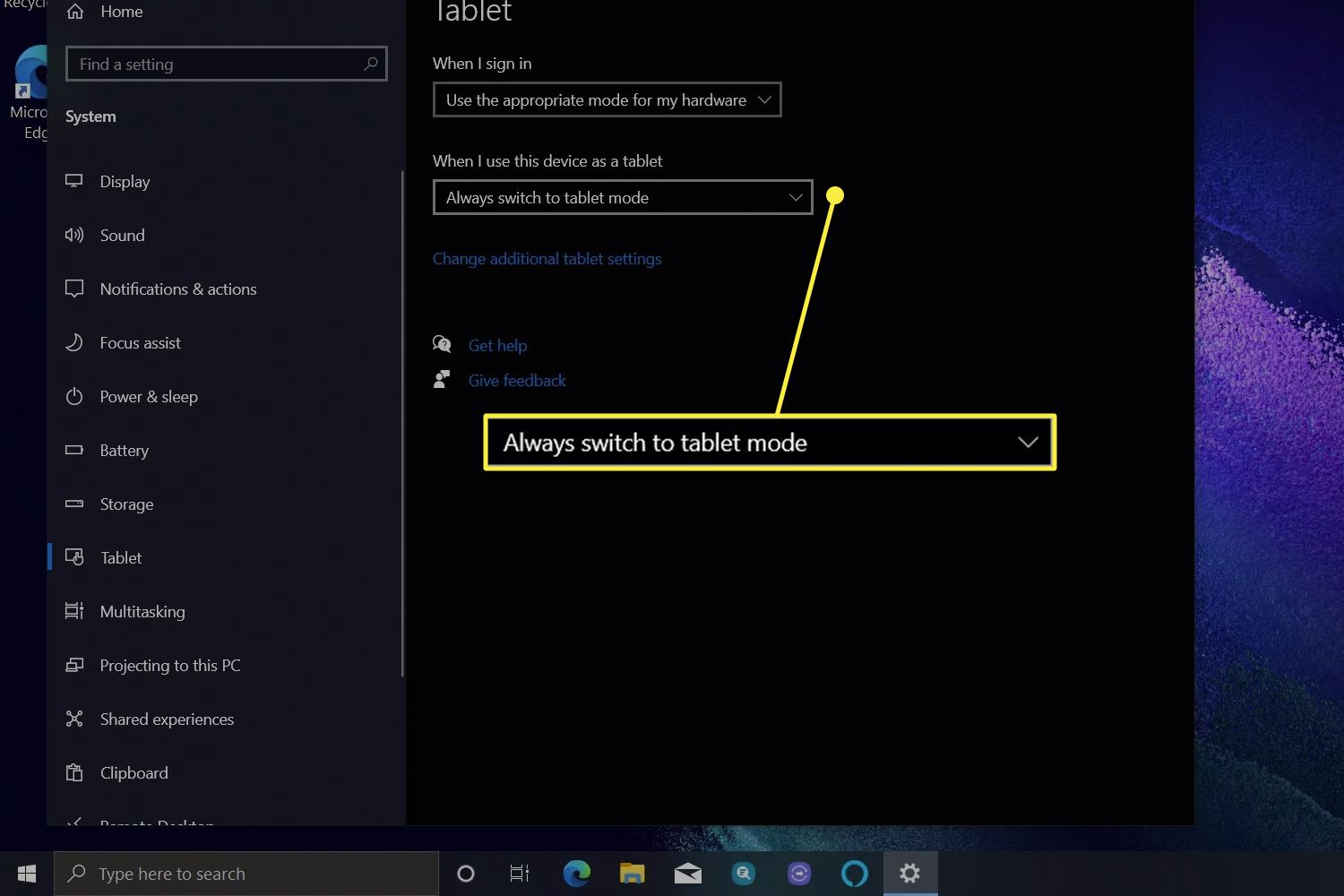
-
Muutos astuu voimaan välittömästi. Sulje ikkuna poistuaksesi.
Galaxy Book Pro 360 siirtyy nyt automaattisesti tablettitilaan, kun käännät näyttöä 360 astetta siten, että se on tasaisesti laitteen pohjaa vasten. Tablettitila poistetaan käytöstä myös, kun poistat näytön kyseisestä asennosta.
Mikä on Galaxy Book Pro 360 kannettavan tietokoneen tila?
Teknisesti, kuten useimmissa Windows 2-in-1 -laitteissa, Galaxy Book Pro 360:ssä ei ole kannettavan tietokoneen tilaa. Huomaat, että kannettavan tietokoneen tilalla ei ole asetusta tai vaihtoehtoa, etkä löydä mitään, jos teet Windows-haun termillä. Sen sijaan tablettitila on päällä tai pois päältä. 2-in-1 toimii aivan kuten kaikki muut Windows-kannettavat, kun tablettitila on poistettu käytöstä. On ehdotettu, että laite on kannettavan tietokoneen tilassa, kun tablettitila on poistettu käytöstä, mutta et löydä tätä mistään Windows-käyttöjärjestelmästä.
FAQ
-
Onko Galaxy Book Pro 360:ssä kosketusnäyttö?
Kyllä, Galaxy Book Pro 360:ssä on Super Active Matrix Organic Light Emitting Diodes (S-AMOLED) -kosketusnäyttö. Super AMOLED -näytöt tarjoavat suuremman kontrastin kuin muut näyttötyypit ja tarjoavat paremman kosketusherkkyyden ja virkistystaajuuden.
-
Tuleeko Galaxy Book Pro 360:n mukana S Pen?
Kyllä, Galaxy Book Pro 360:n mukana tulee uudelleen suunniteltu S Pen. Uusi muotoilu on paksumpi ja kynämäisempi kuin aikaisemmat mallit ja tarjoaa paremman otteen ja paremman kärjen.
